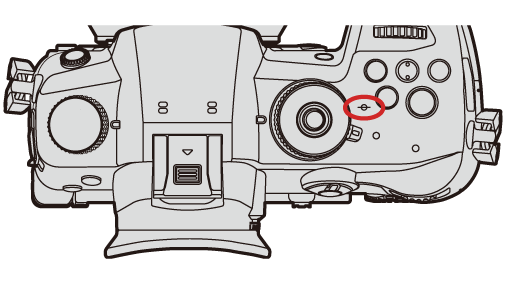Spela in med hjälp av MF
![]()
![]()
![]()
![]()
![]()
![]()
![]()
![]()
MF (manuell fokus) syftar på manuell fokusering.
Använd den här funktionen när du vill låsa fokus eller när avståndet mellan objektivet och motivet är fastställt och du inte vill aktivera AF.
-
Ställ fokuslägesspaken på [MF].

-
Välj fokuspunkt.
 Luta joysticken för att välja fokuspunkt.
Luta joysticken för att välja fokuspunkt.
 Tryck på [DISP.] om du vill att punkten som ska vara i fokus ska återgå till mitten.
Tryck på [DISP.] om du vill att punkten som ska vara i fokus ska återgå till mitten.
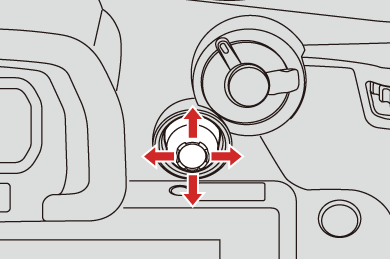
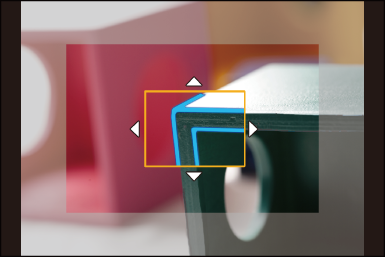
-
Bekräfta ditt val.
 Tryck på
Tryck på  .
.
 Detta växlar till MF-hjälpskärmen och visar en förstorad skärm.
Detta växlar till MF-hjälpskärmen och visar en förstorad skärm.
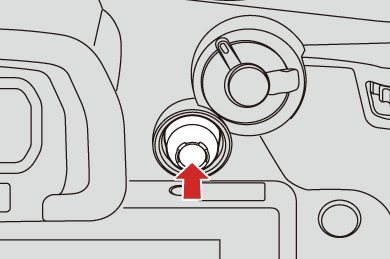
-
Justera fokus.
De åtgärder som används för att fokusera beror på objektivet.
När du använder det utbytbara objektivet med en fokusring
Vrid mot (A)-sidan:
Fokuserar på närliggande objekt
Vrid mot (B)-sidan:
Fokuserar på motiv långt borta

När du använder det utbytbara objektivet som har en fokusspak
Flytta till (C)-sidan:
Fokuserar på närliggande objekt
Flytta till (D)-sidan:
Fokuserar på motiv långt borta
 Fokushastigheten varierar beroende på hur långt du flyttar fokusspaken.
Fokushastigheten varierar beroende på hur långt du flyttar fokusspaken.

När du använder det utbytbara objektivet utan en fokusring
Tryck på  : Fokuserar på närliggande objekt
: Fokuserar på närliggande objekt
Tryck på  : Fokuserar på objekt på avstånd
: Fokuserar på objekt på avstånd
 Genom att trycka på och hålla
Genom att trycka på och hålla  eller
eller  intryck, kommer fokushastigheten att öka.
intryck, kommer fokushastigheten att öka.
 Fokus kan också justeras genom att dra i skjutreglaget.
Fokus kan också justeras genom att dra i skjutreglaget.
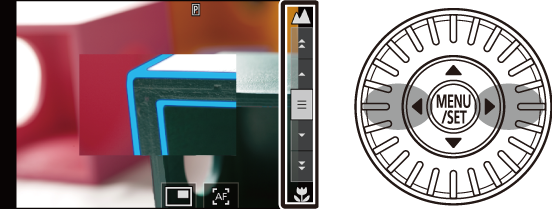
 Det kommer att visa den del som är i fokus med en färgmarkering. (Konturmarkering)
Det kommer att visa den del som är i fokus med en färgmarkering. (Konturmarkering)
 En riktlinje för inspelningsavstånd visas. (MF-guide)
En riktlinje för inspelningsavstånd visas. (MF-guide)
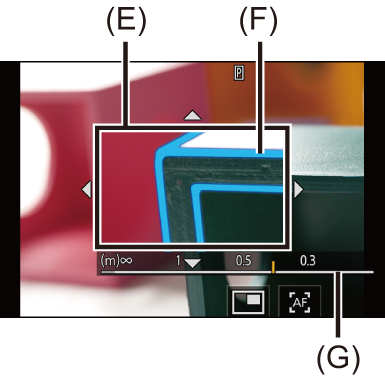
(E) MF-hjälp (förstorad skärm)
(F) Fokusmarkering
(G) MF-guide
-
Stäng MF-hjälpskärmen.
 Tryck in avtryckarknappen halvvägs.
Tryck in avtryckarknappen halvvägs.
 Denna funktion kan också utföras genom att trycka på
Denna funktion kan också utföras genom att trycka på  .
.
-
Starta inspelningen.
 Tryck in avtryckarknappen helt.
Tryck in avtryckarknappen helt.
 MF-hjälpskärmens funktioner
MF-hjälpskärmens funktioner
-
När du använder ett utbytbart objektiv utan fokusring, kan du utföra dessa funktioner efter att ha tryckt på
 för att visa skärmen som gör att du kan ställa in området som ska förstoras.
för att visa skärmen som gör att du kan ställa in området som ska förstoras.
 När bilden visas i fönster kan du förstora bilden cirka 3
När bilden visas i fönster kan du förstora bilden cirka 3 till 6
till 6 , när bilden visas i fullstorlek kan du förstora bilden cirka 3
, när bilden visas i fullstorlek kan du förstora bilden cirka 3 till 20
till 20 .
.
|
|
|
[
[
[
[
[
[
[
[ |









 ].
].